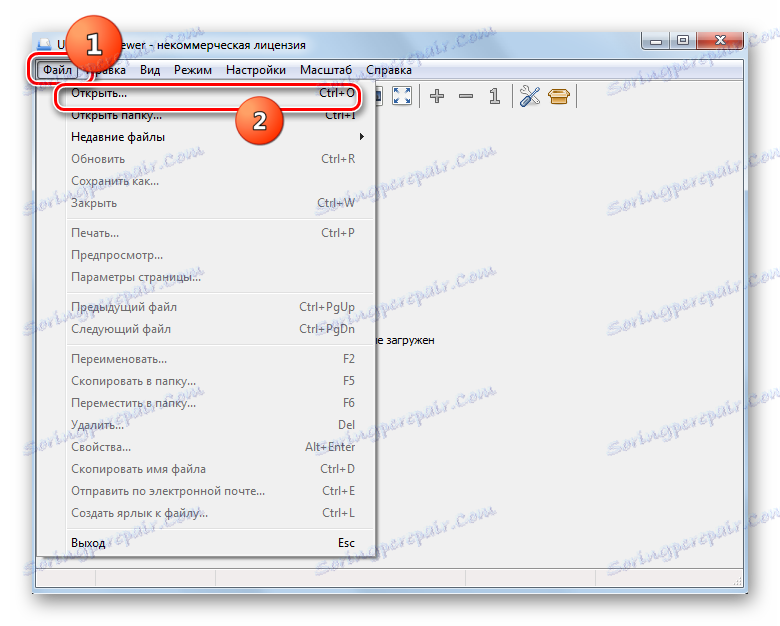Odprite video format WebM
Vedno bolj priljubljen med uporabniki je multimedijski format WebM. Izvedemo, s pomočjo katerih programov si lahko ogledate video datoteke s to razširitvijo.
Vsebina
Programska oprema za ogled WebM
Multimedijski vsebnik WebM je različica priljubljenega vsebnika Matroska, ki je bila prvotno namenjena ogledovanju video posnetkov na internetu. Zato je naravno, da video datoteke z imenom razširitev podpirajo predvsem brskalniki in multimedijski predvajalniki.
Metoda 1: MPC
Najprej si oglejte korake za odpiranje videoposnetka vrste, ki se preučuje z uporabo znanih predvajalnikov Media Player Classic .
- Aktivirajte MPC. Kliknite »Datoteka« . Na seznamu, ki se prikaže, izberite »Hitro odpiranje datoteke« . Velja za uporabo in Ctrl + Q.
- Okno za odpiranje videoposnetkov je aktivirano. Premakni se v mesto shranjevanja filma. Da bi zahtevani element videl v oknu, v strogem vrstnem redu premaknite stikalo za formatiranje s položaja »Media files (all types)« v položaj »Vse datoteke« . Z izbrano video datoteko kliknite »Odpri« .
- Začetek izgube videoposnetka.
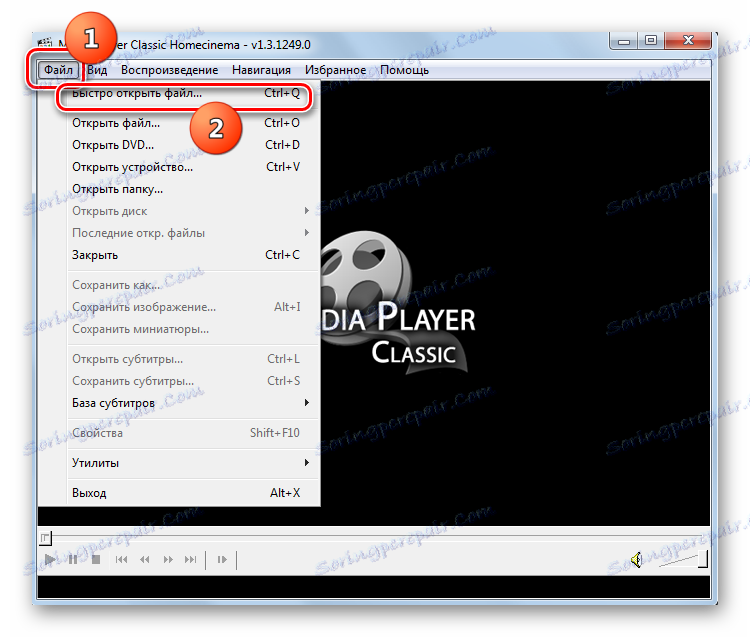
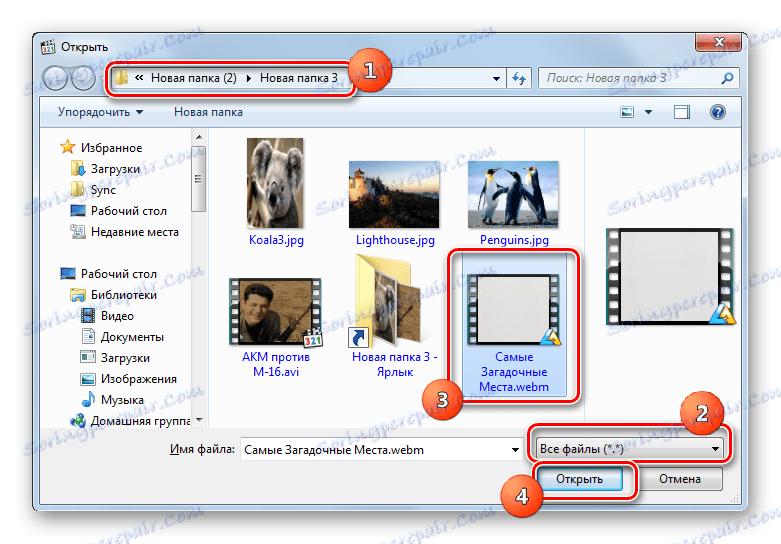
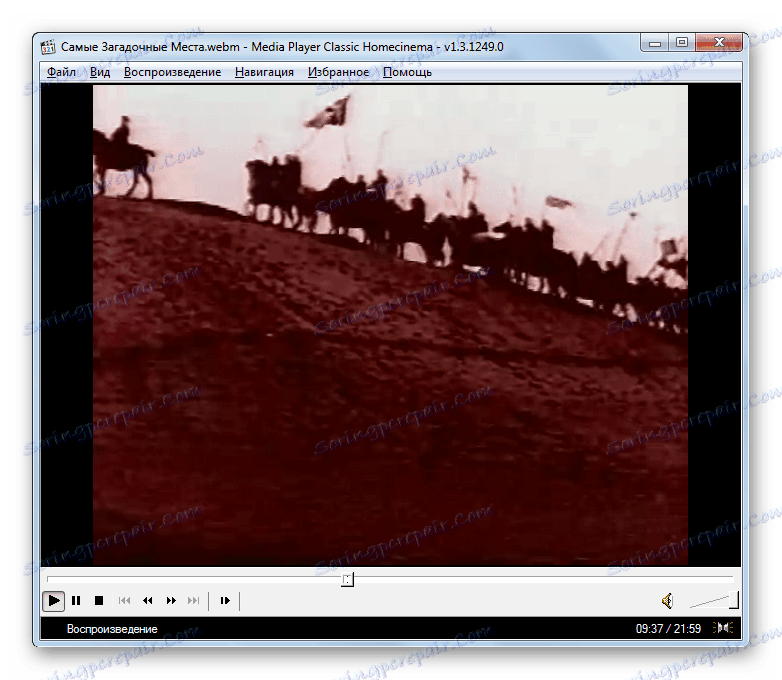
Uporabili bomo tudi drug način za predstavitev videoposnetka v tem predvajalniku.
- Kliknite »Datoteka« in pojdite na »Odpri datoteko ...« . Uporabno in Ctrl + O.
- Pojavi se okno, kjer lahko določite pot do video datoteke. Desno od območja »Odpri« kliknite »Izberi ...« .
- Pojavi se tipično okno za odpiranje. Premaknite se na mesto shranjevanja video datoteke. Stikalo za obliko spremenite tudi v položaj »Vse datoteke« . Ko označite ime videoposnetka, kliknite »Odpri« .
- Samodejno odprite prejšnje miniaturno okno. Naslov videoposnetka je že registriran na področju »Odpri« . Zdaj, če želite neposredno aktivirati predvajanje, kliknite na gumb »V redu« .
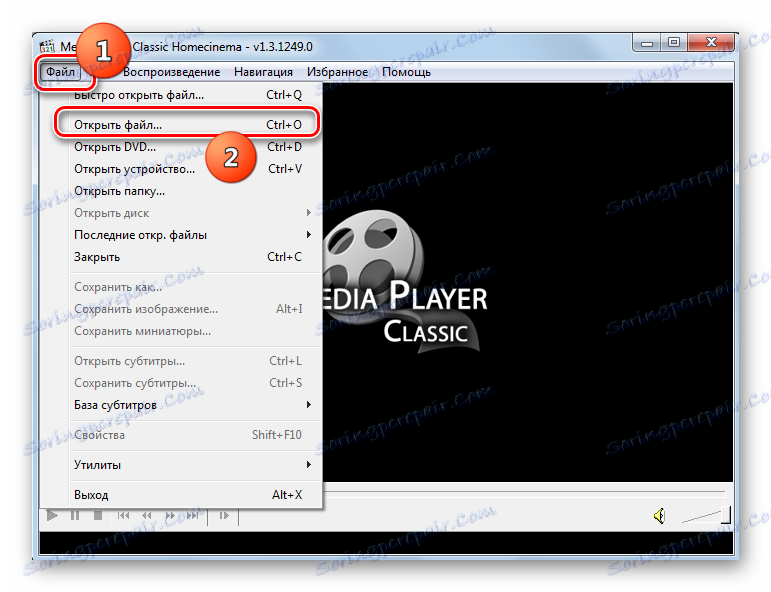

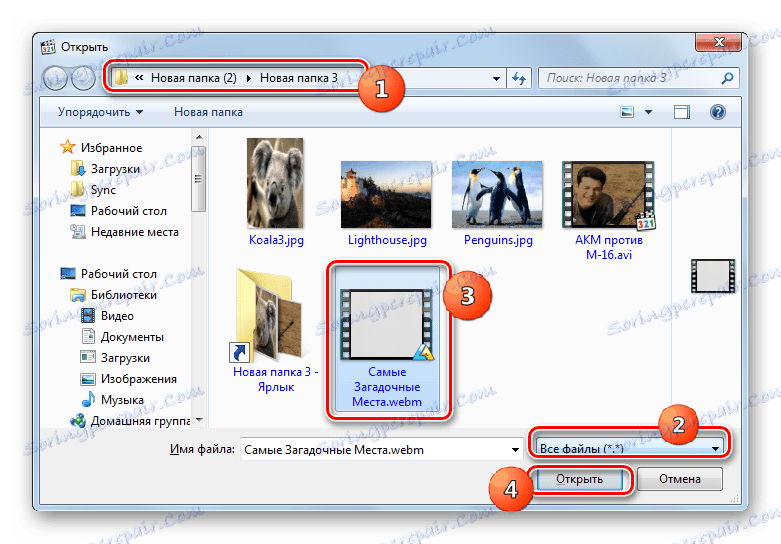
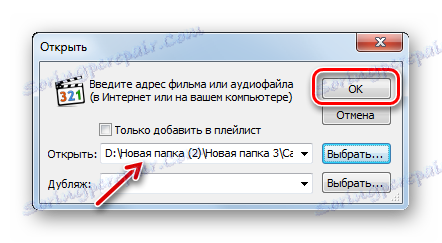
Obstaja še ena metoda za aktiviranje predvajanja videoposnetkov. Če želite to narediti, povlecite video iz "Explorerja" v okvir MPC.
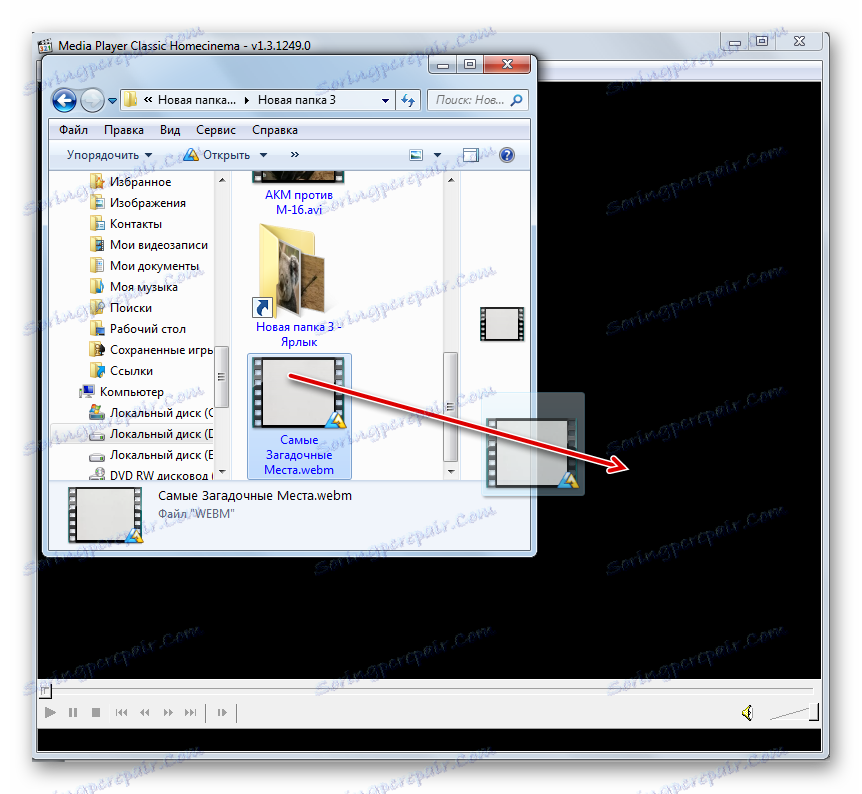
2. način: KMPlayer
Drugi video predvajalnik, ki je sposoben reproduciranja video datotek v formatu, ki se preučuje, je: KMPlayer .
- Aktivirajte KMPlayer. Kliknite ikono igralca. Izberite položaj »Odpri datoteke ...« ali zaženite Ctrl + O.
- Izbirno polje se izvaja. Za razliko od MPC, ni potrebno preurediti stikala za formatiranje. Zapustimo svoj položaj nespremenjeno. Premaknite se v mapo WebM. Po določitvi tega elementa kliknite »Odpri« .
- Video se bo predvajal.
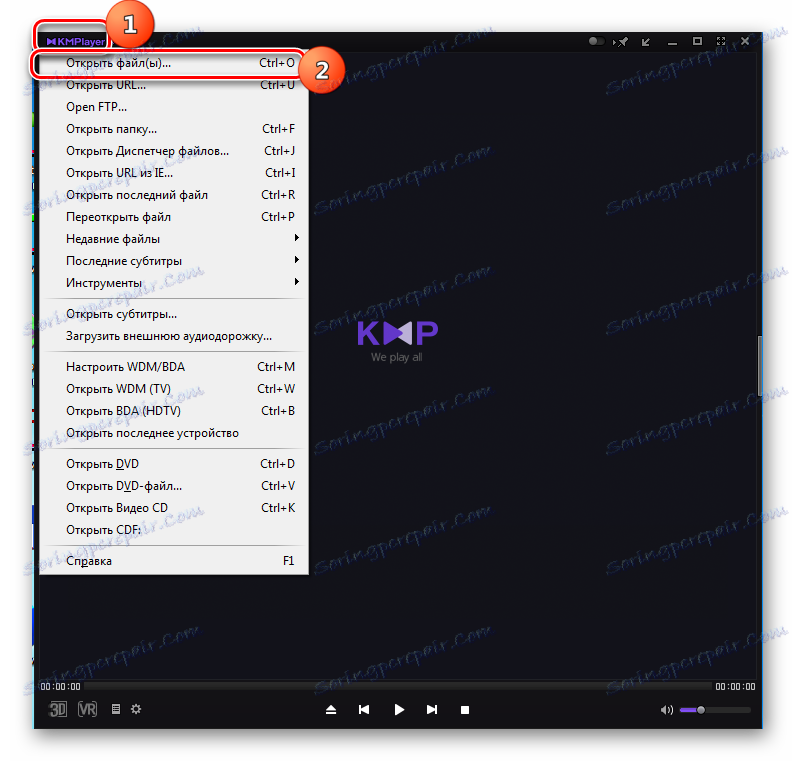
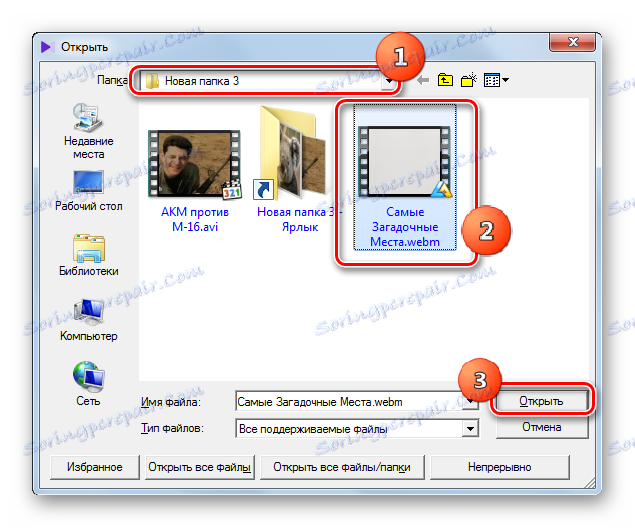
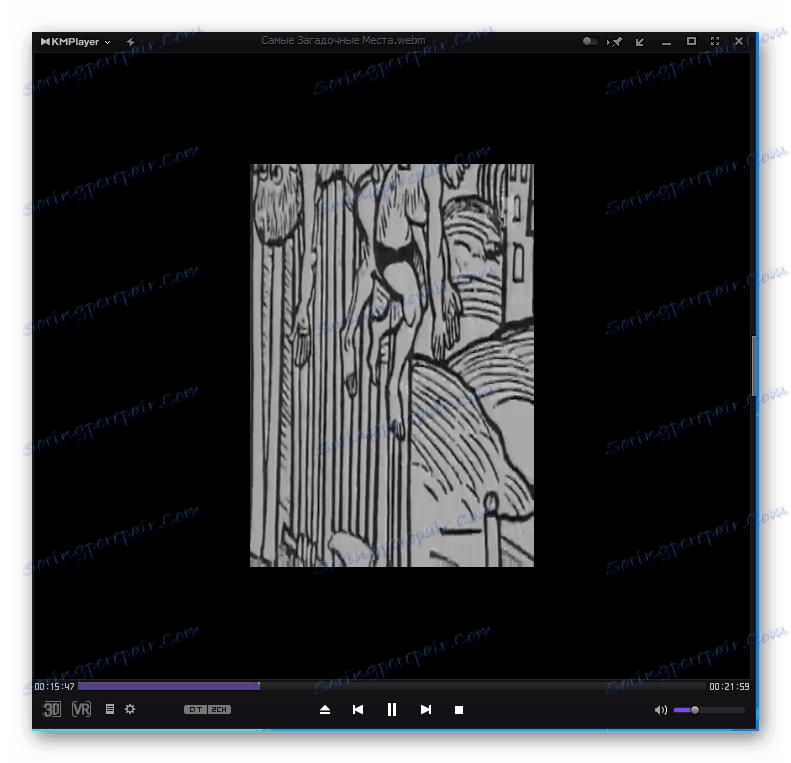
Obstaja tudi metoda za zagon video posnetka s pomočjo upravitelja datotek KMPLer.
- Znova kliknite logo. Preverite "Odpri File Manager ..." ali pritisnite Ctrl + J.
- Aktiviran je »Upravitelj datotek« . Premaknite se do mesta, kjer se nahaja WebM. Ko najdete ta element, kliknite na to, nato pa se začne izguba videa.
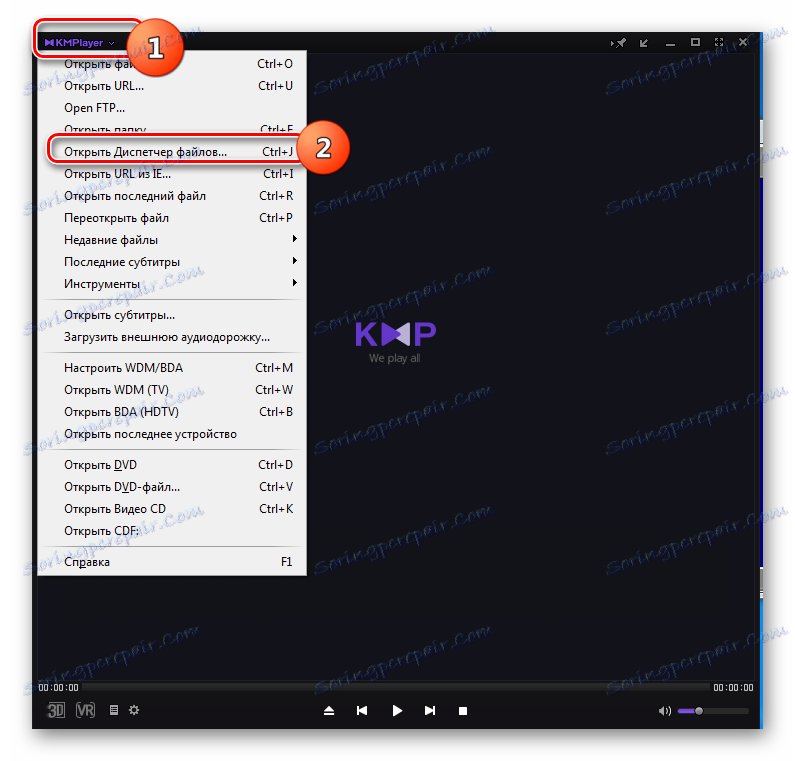
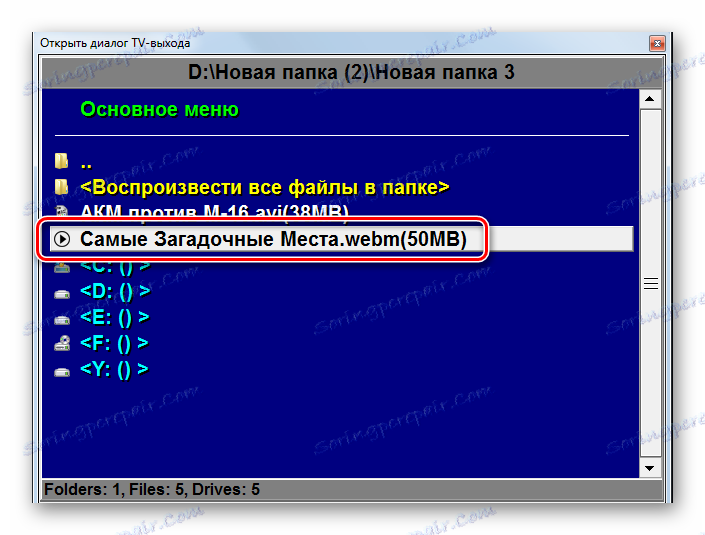
Velja za KMPleer in možnost premikanja predmeta iz "Raziskovalca" v lupino video predvajalnika.
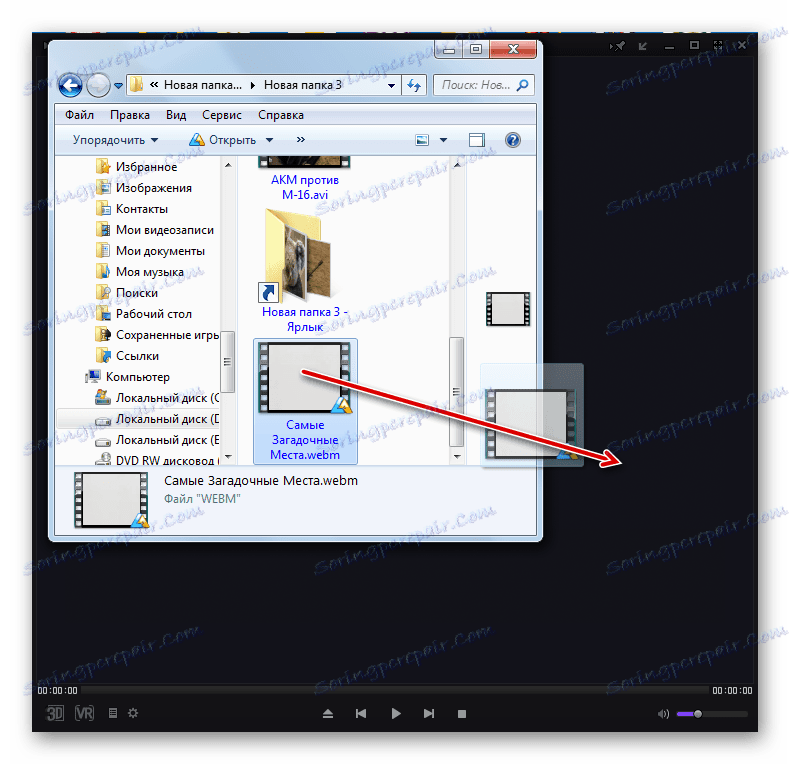
Metoda 3: Lahka zlitina
Naslednji program, s katerim lahko gledate video WebM, je video predvajalnik Lahka zlitina .
- Začnite predvajalnik. Kliknite na ikono trikotnika na dnu vmesnika aplikacije. Uporabite tipko F2 .
- Če se pomaknete v okno v datotečnem sistemu računalnika, poiščite video datoteko. Izberite to, kliknite »Odpri« .
- Zdaj lahko uživate v gledanju filma.
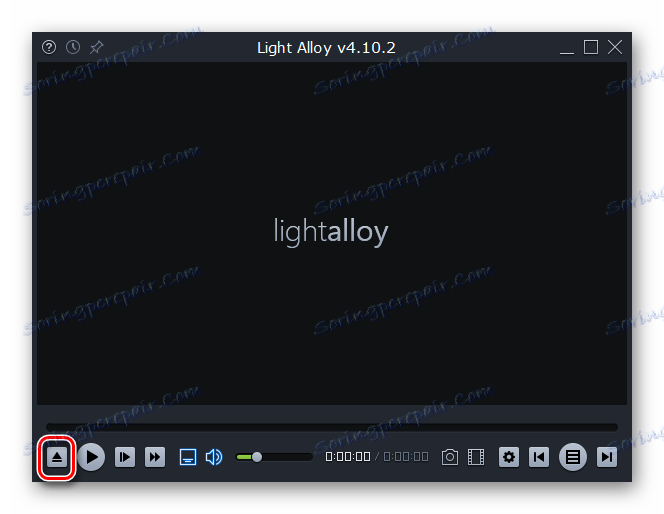
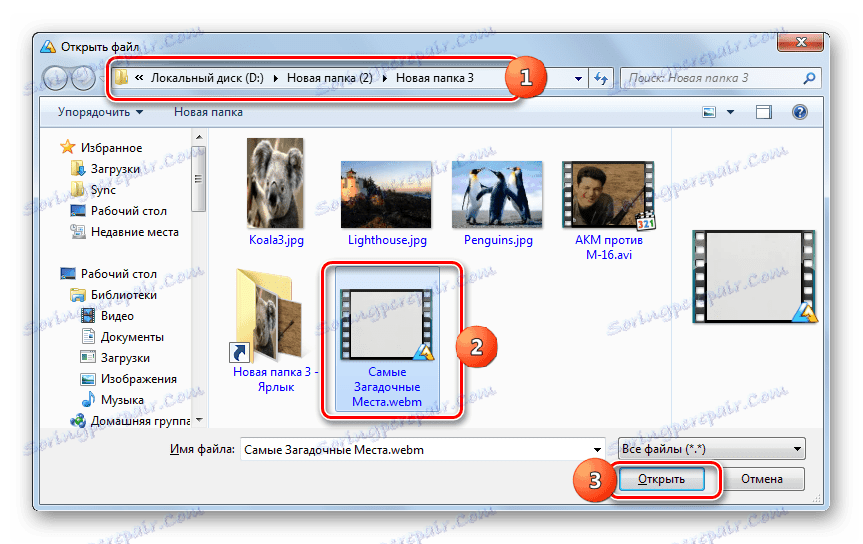

Light Elou podpira tudi možnost prikazovanja videoposnetka s premikanjem video datoteke v igralno lupino.
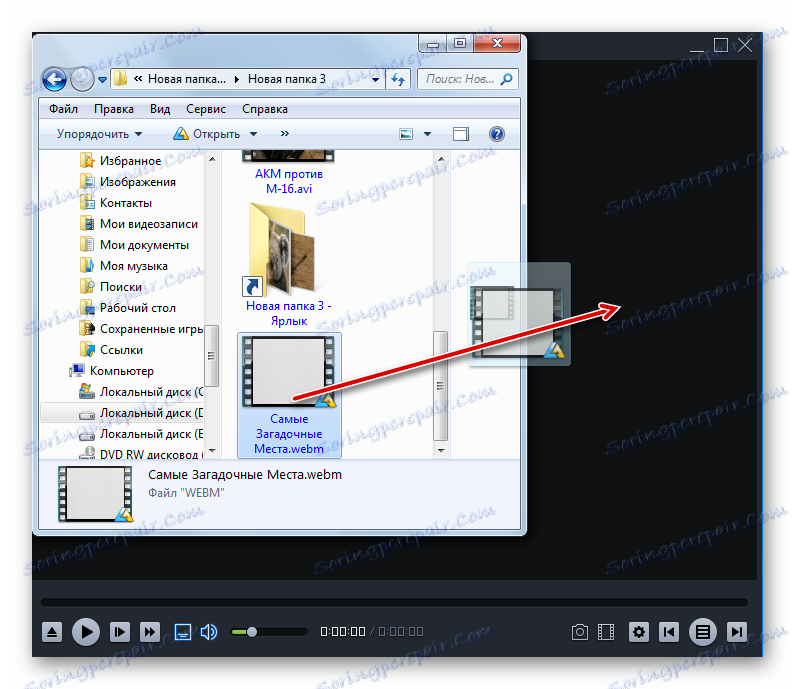
Metoda 4: VLC
Nato bomo razpravljali o algoritmu za odprtje WebM v VLC Media Player .
- Zaženite ta predvajalnik. Kliknite na »Media« . Na seznamu označite »Odpri datoteko ...« ali pa takoj, ne da bi preklopili v meni, uporabite postavitev Ctrl + O.
- Orodje za izbiro filma je aktivirano. Premaknite se, kamor želite shraniti želeni film. Ko izberete ime, kliknite »Odpri« .
- Videoposnetek se prikaže.
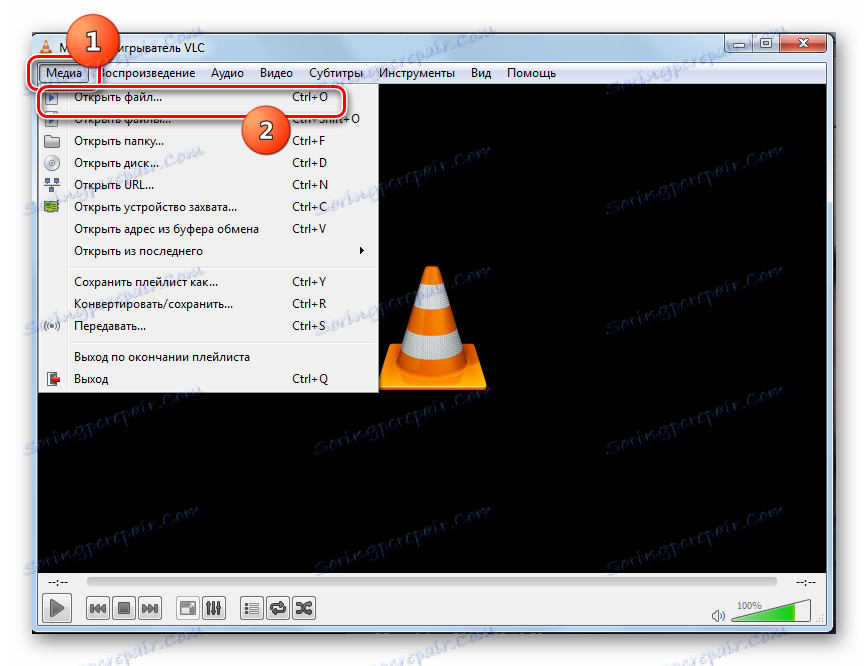
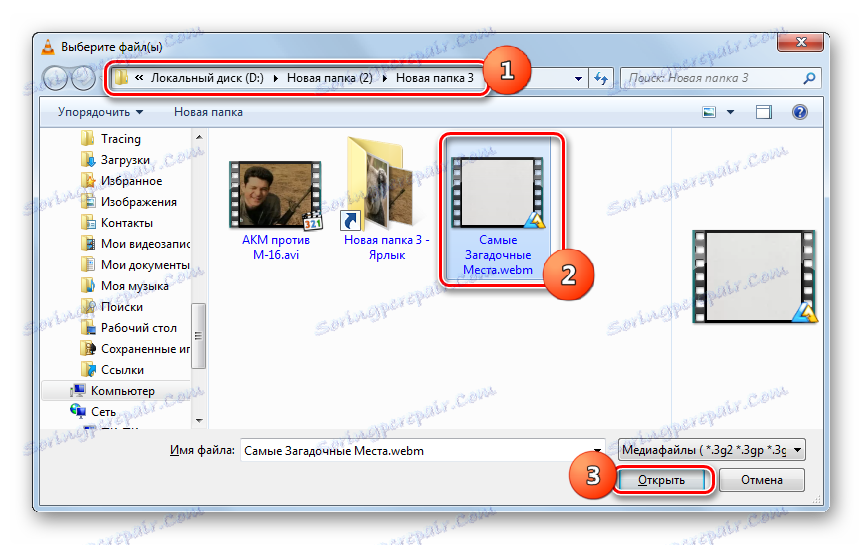
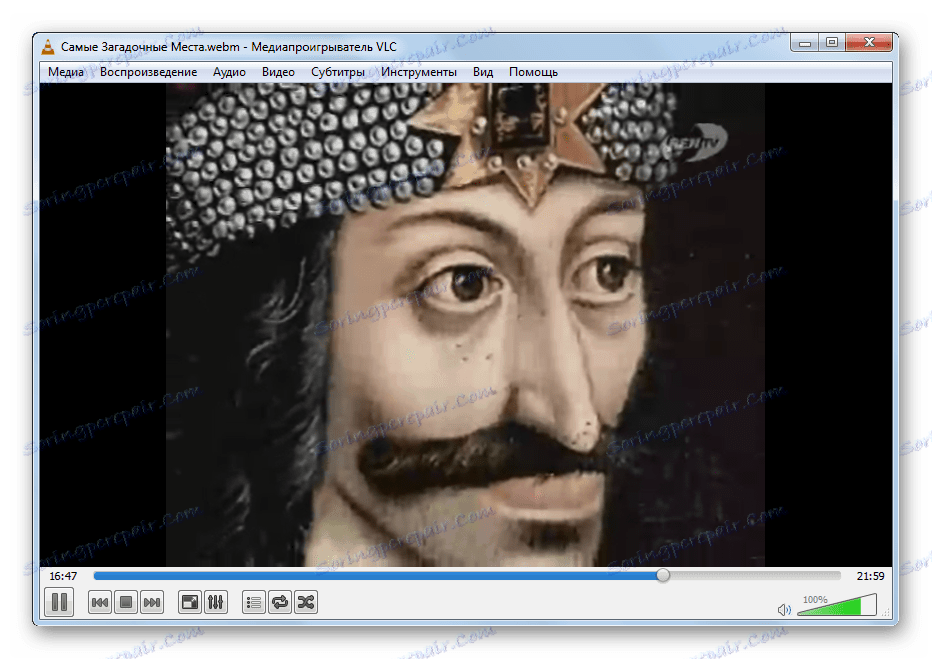
Obstaja še en način za zagon videa v predvajalniku VLAN. Vendar je bolj primerna za predvajanje skupine videoposnetkov kot za posamezno nalaganje video datoteke.
- Po aktiviranju predvajalnika VLAN kliknite »Media« . Kliknite »Odpri datoteke ...« . Prav tako obstaja možnost za aktiviranje Ctrl + Shift + O.
- Lupina »Izvor« je odprta. Če želite dodati predmet na seznam predvajanja, kliknite Dodaj ....
- Vklopljeno je orodje Dodaj. Poiščite in označite video datoteke, ki jih želite dodati. V eni mapi lahko izberete več predmetov. Nato kliknite »Odpri« .
- Vrnili ste se v lupino »Izvor« . Če želite dodati videoposnetek iz drugega imenika, nato še enkrat kliknite »Dodaj ...« , pojdite na lokacijo in izberite video datoteke. Po prikazu poti v lupini »Source« na področju »Izbira datoteke« na vse tiste video posnetke, ki jih želite predvajati, kliknite »Predvajaj«, da aktivirate predvajanje.
- Začne se zaporedno predvajanje vseh posnetkov, dodanih na seznam.
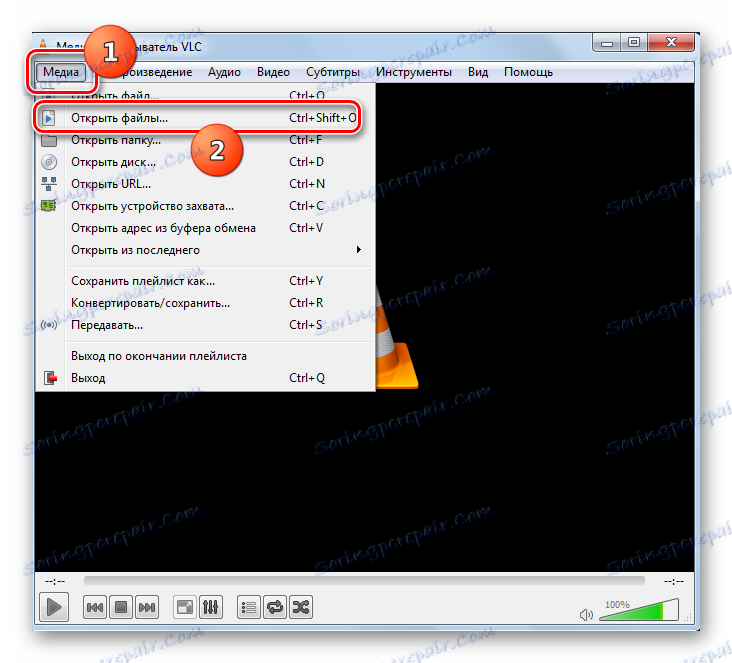
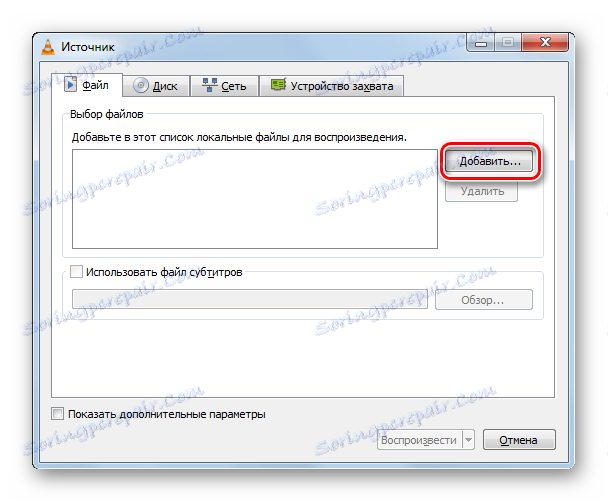

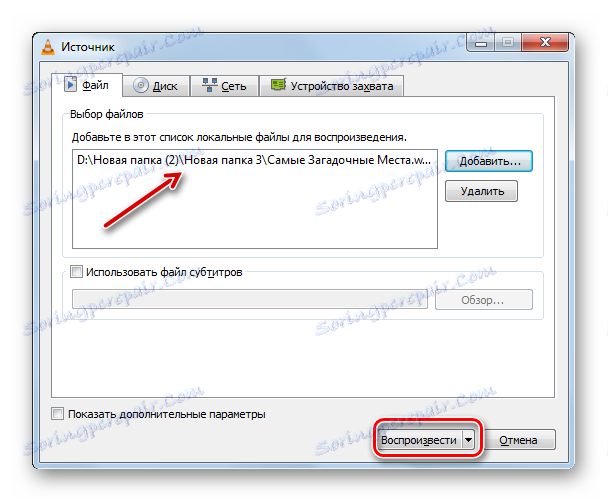
Predvajanje se lahko zažene tako, da povlečete in spustite WebM iz "Explorerja" v omot VLAN.
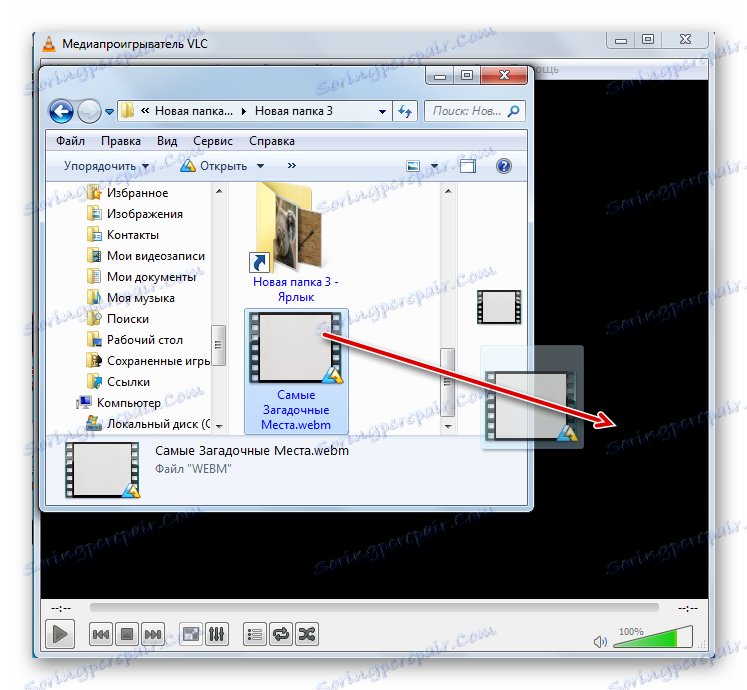
Metoda 5: Mozilla Firefox
Kot je bilo že omenjeno, lahko mnogi sodobni brskalniki tudi reproducirajo WebM, vključno, na primer, Mozilla Firefox .
- Začni Firefox. Če s tem brskalnikom še nikoli niste zagnali datoteke in niste uporabili menija, potem je verjetno, da ne bo prisotna v lupini aplikacije. Potem ga morate aktivirati. Kliknite desno miškino tipko ( PCM ) na vrhu Firefoxa. Na seznamu izberite »Meniska vrstica« .
- Meni bo prikazan v vmesniku Firefox. Zdaj, če želite začeti gledati videoposnetek, kliknite »Datoteka« . Opomba »Odpri datoteko ...« . Lahko pa uporabite postavitev Ctrl + O. V zadnjem primeru ni potrebno aktivirati prikaza menija.
- Premakni se v okno, kamor se postavi videoposnetek. Ko označite element, kliknite »Odpri« .
- Film bo začel izgubljati prek vmesnika brskalnika.
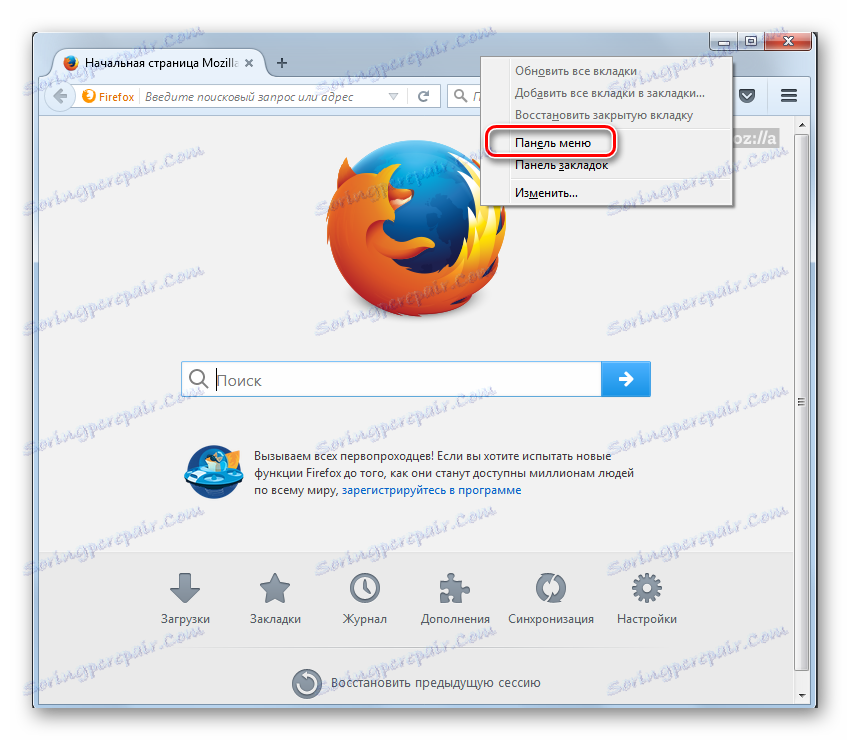
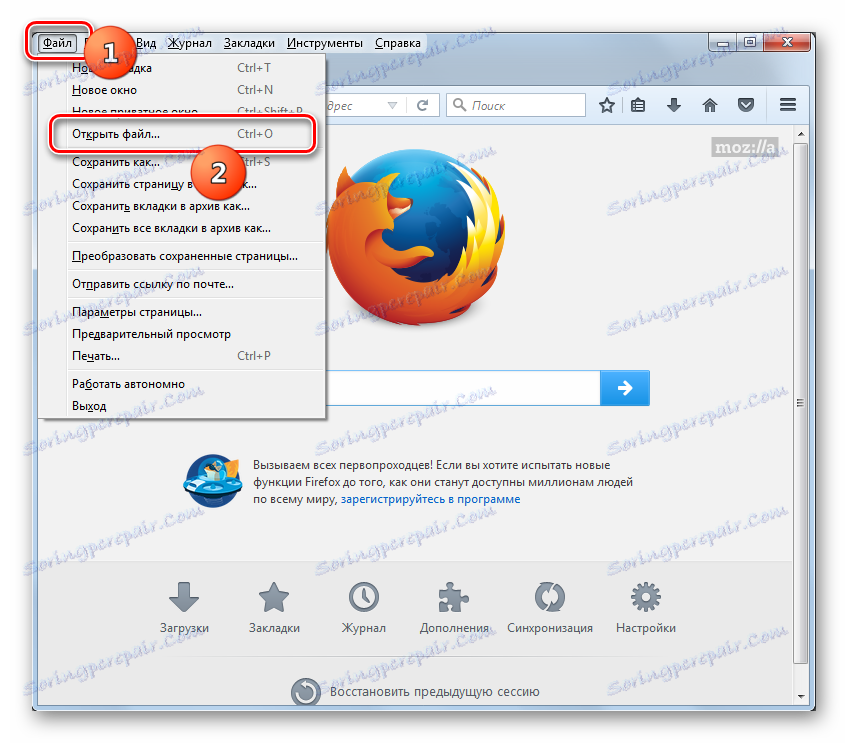
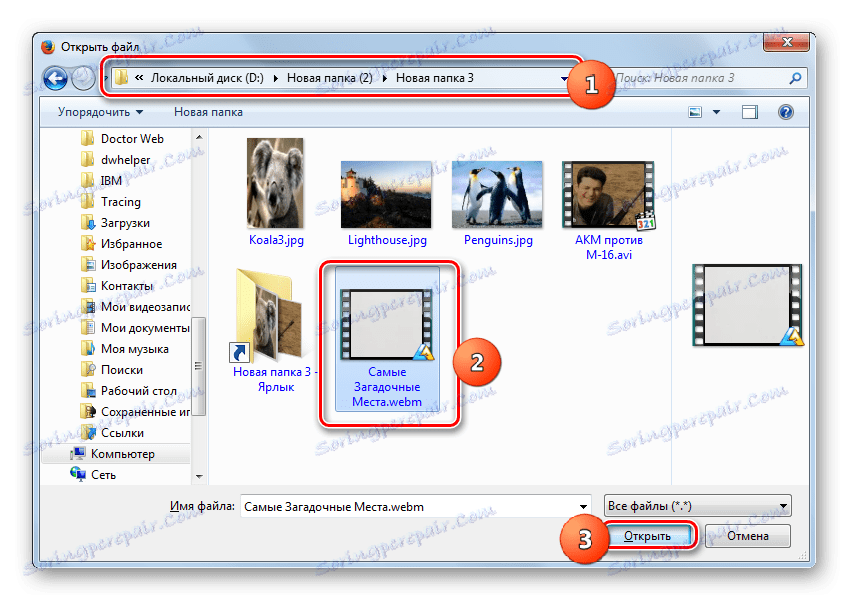
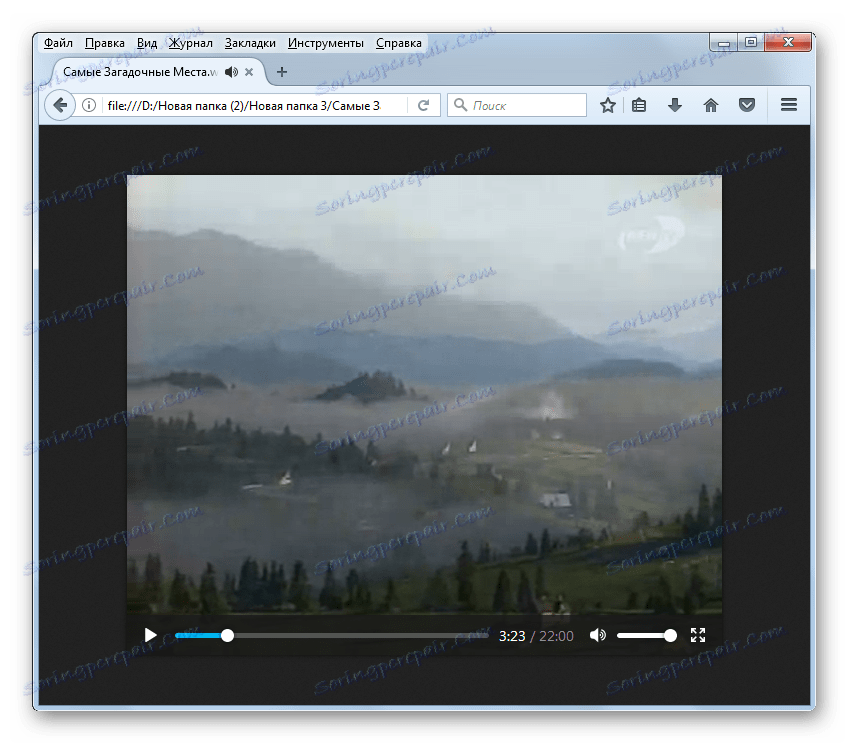
6. način: Google Chrome
Drug brskalnik, ki lahko igra WebM, je Google Chrome .
- Zaženite Chrome. Ker ta brskalnik nima navigacijskih grafičnih elementov za aktiviranje odprtega okna datoteke, moramo za ogled tega okna uporabiti postavitev Ctrl + O.
- Pojavi se okno za izbiro datoteke. Z navigacijskimi orodji poiščite video datoteko. Ko izberete element, kliknite »Odpri« .
- Videoposnetek se bo začel predvajati v brskalniku Google Chrome.
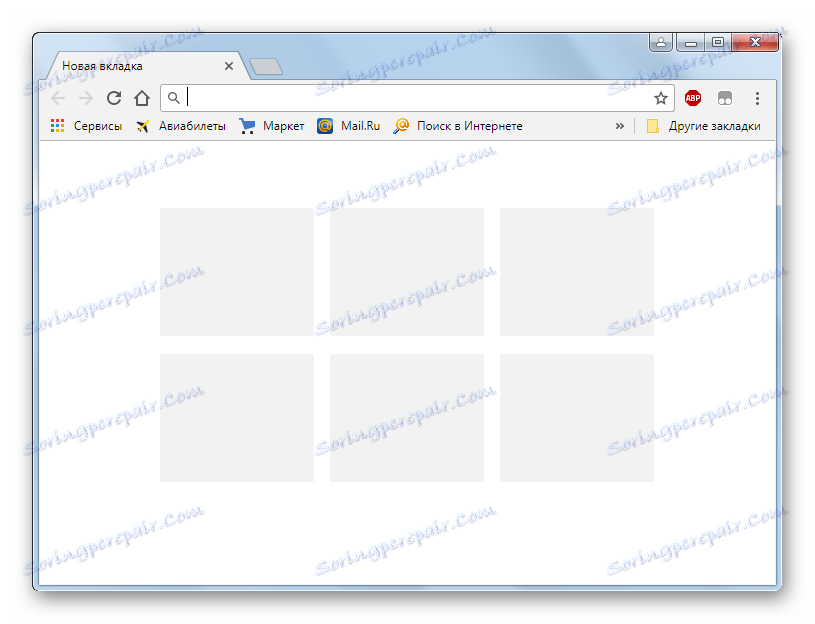
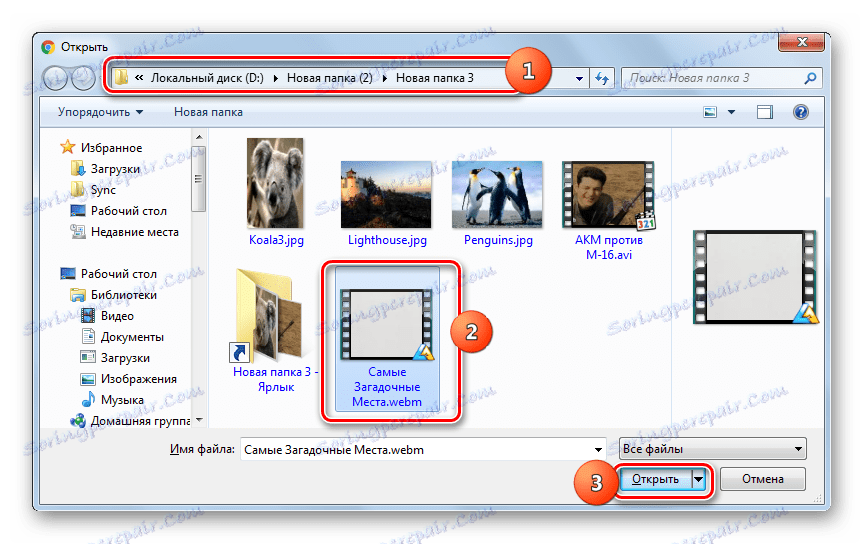
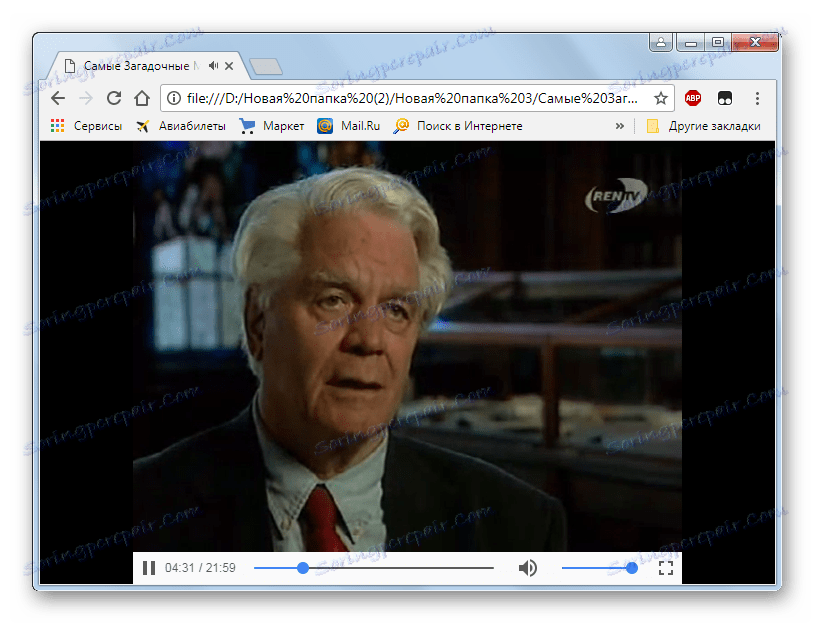
Metoda 7: Opera
Naslednji brskalnik, postopek zagona WebM, v katerem bomo pokrivali, je Opera .
- Aktivirajte opero. Sodobne različice tega brskalnika, tako kot prejšnje, nimajo ločene grafike, da bi odšli v odpiranje. To je posledica dejstva, da Opera in Google Chrome ustvarita na istem motorju. Zato tudi tu pokličite lupino odprtine s kombinacijo Ctrl + O.
- Izberite video datoteko, ki jo želite ogledati v oknu. Kliknite »Odpri« .
- Videoposnetek bo prikazan v operi.
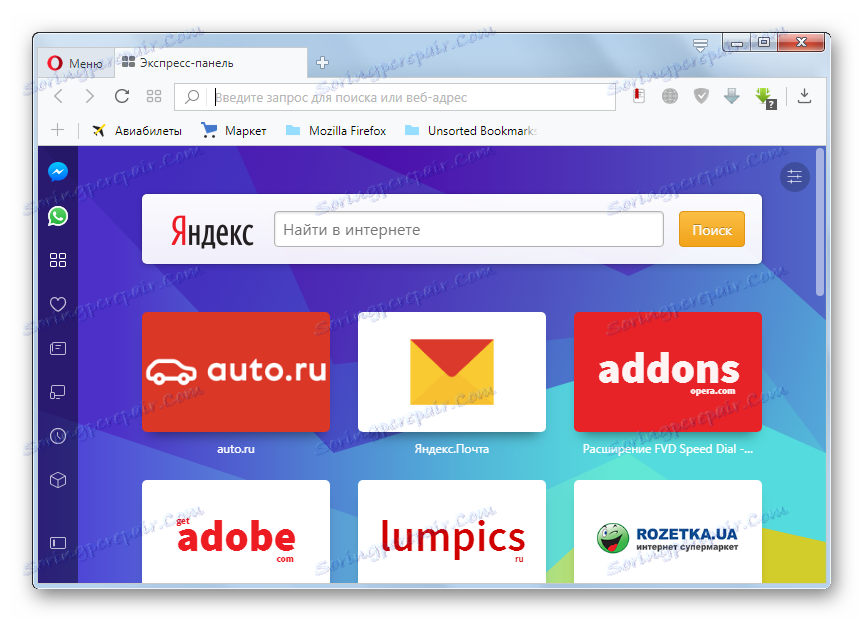
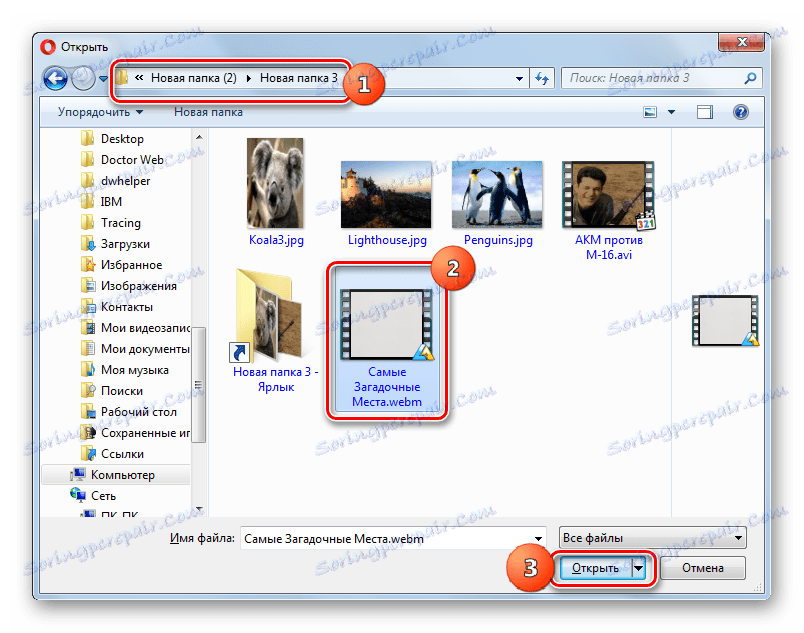
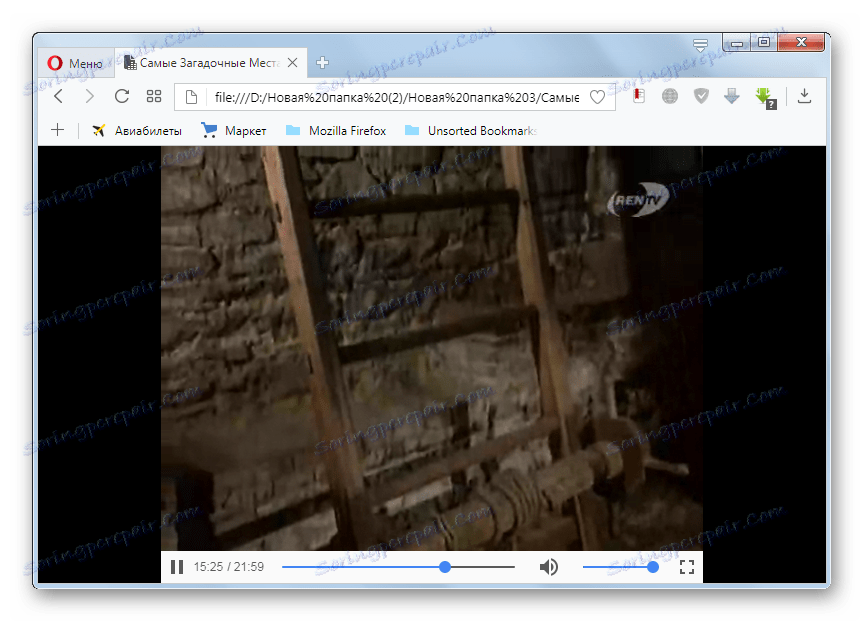
Metoda 8: Vivaldi
Videoposnetek WebM lahko gledate tudi z vedno bolj priljubljenim brskalnikom Vivaldi .
- Začnite brskalnik Vivaldi. V nasprotju s prejšnjimi spletnimi brskalniki ima vgrajena grafična orodja za klicanje odpiralnega okna predmeta. Če jih želite uporabiti, kliknite na logotip Vivaldi in pojdite na elemente »Datoteka« in »Odpri datoteko« . Če želite, lahko uporabite tudi običajno postavitev Ctrl + O.
- Lupina odpre predmet. Premaknite se do želene video datoteke. Ko ga označite, kliknite »Odpri« .
- Začne izgubljati video datoteko v Vivaldiju.
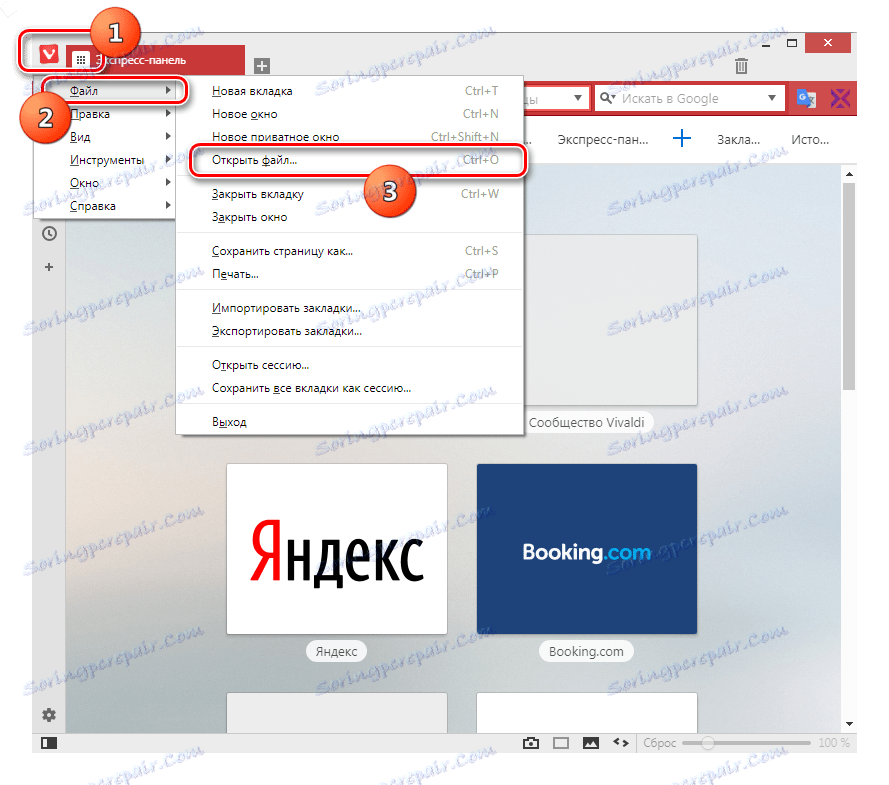
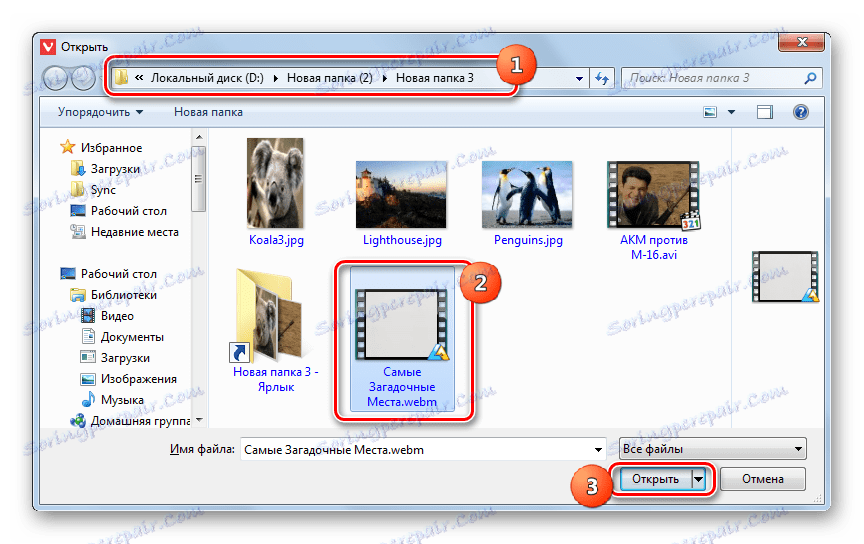
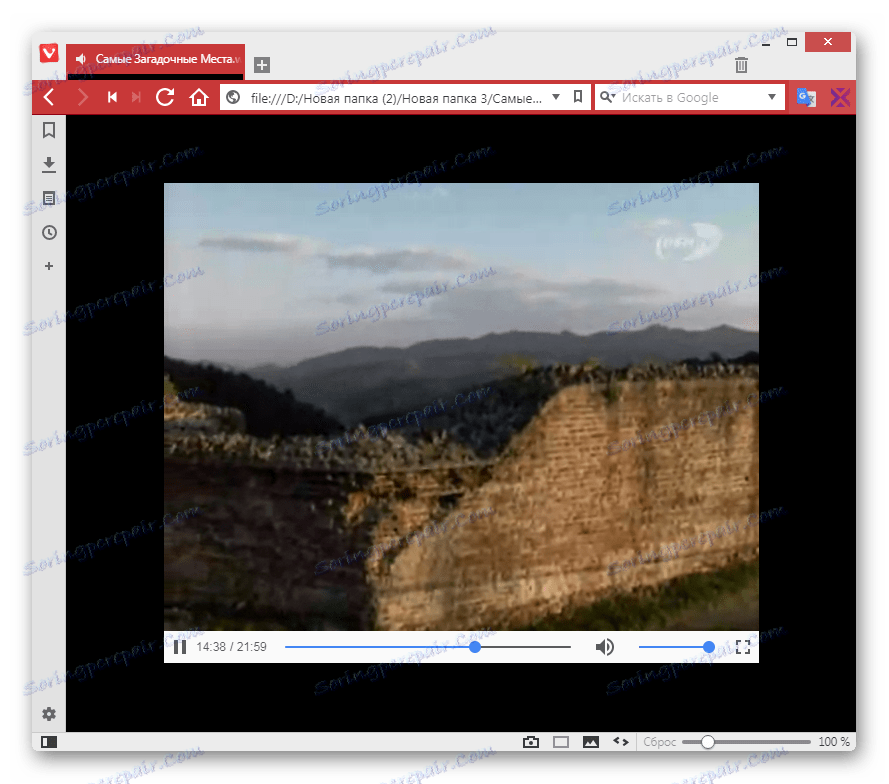
Metoda 9: Maxthon
Zdaj si oglejte, kako si ogledate video posnetek WebM z uporabo spletnega brskalnika Maxthon . Težava je v tem, da Maxthon ne potrebuje le grafičnih elementov, ki bi šli v okno odpiranja predmeta, vendar to načelno ne obstaja. Očitno so razvijalci izhajali iz dejstva, da je brskalnik še vedno potreboval za brskanje po internetu in ne za ogled predmetov, ki se nahajajo na računalniku. Zato bomo morali vprašanje o zagonu video datoteke odločiti na neobičajen način.
- Najprej, za rešitev ciljnega cilja, moramo kopirati celotno pot do video datoteke. Če želite to narediti, zaženite »Raziskovalec« v imeniku, kjer se nahaja objekt. Držite tipko Shift in na njej kliknite PCM . Pritisniti morate tipko Shift , ker se brez tega ne bo prikazal potreben element menija. In potrebujete element »Kopiraj kot pot«. Kliknite na to.
- Nato zaženite Makston. Postavite kazalko v naslovno vrstico spletnega brskalnika in vnesite Ctrl + V. Naslov je vstavljen. Toda, kot si lahko ogledate, je priložen v narekovajih. Zato, ko se pomikate po njem, boste v iskalniku iskali ta izraz in ne zagnali video datoteke. Da bi se temu izognili, nastavite kazalec po zadnjem nareku in s pritiskom na tipko Backspace (v obliki puščice) jih izbrišite. To operacijo izvajamo z narekovaji, ki se nahajajo spredaj, to pomeni, da jih izbrišemo.
- Sedaj izberite celoten izraz v naslovni vrstici z uporabo Ctrl + A. Kliknite Enter ali kliknite gumb v obliki puščice na desni strani naslovne vrstice.
- Izguba videa v lupini Macston se bo začela.
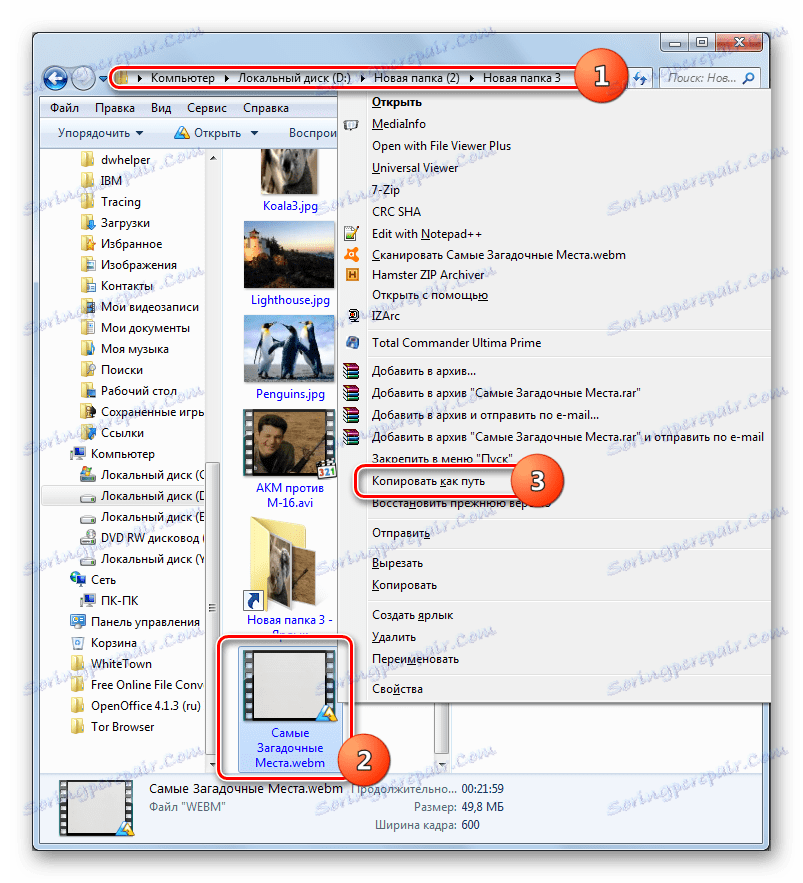
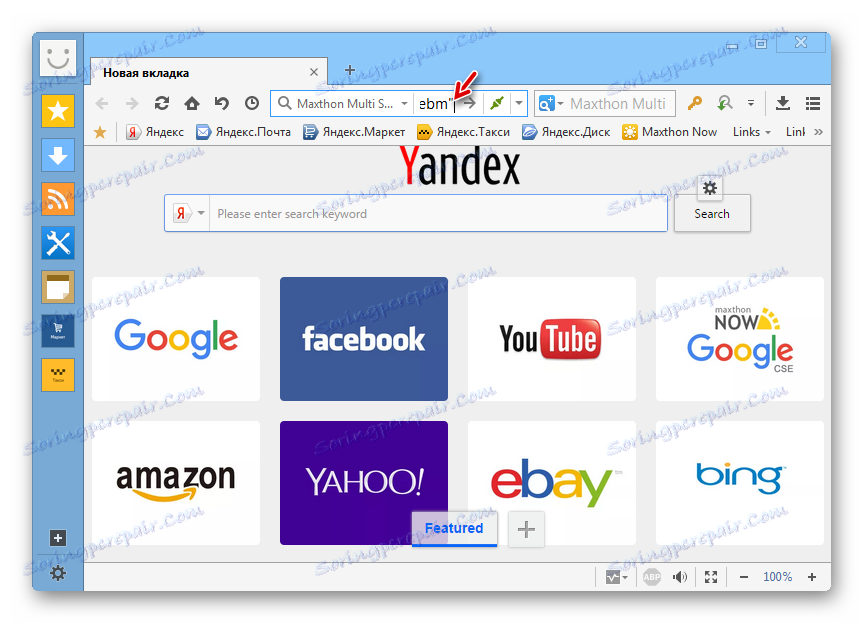
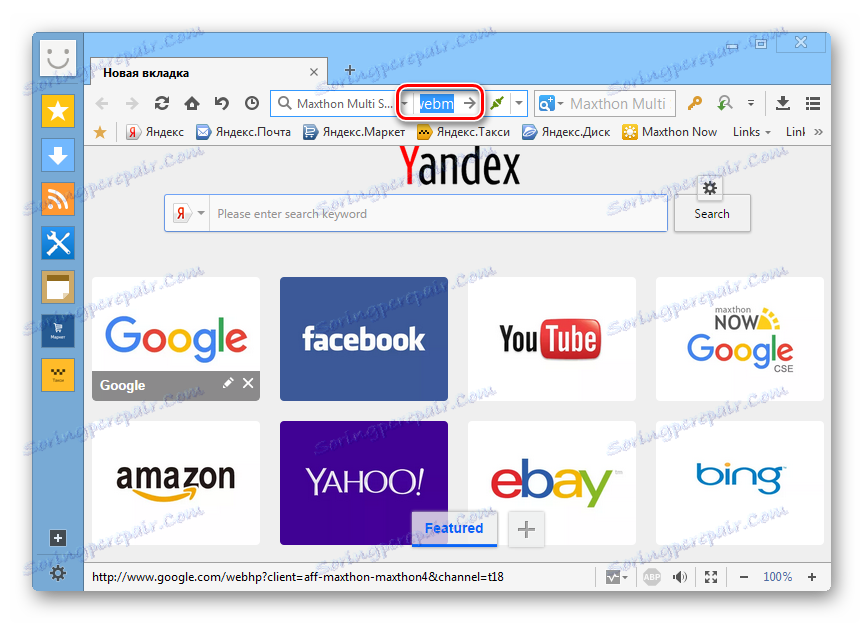
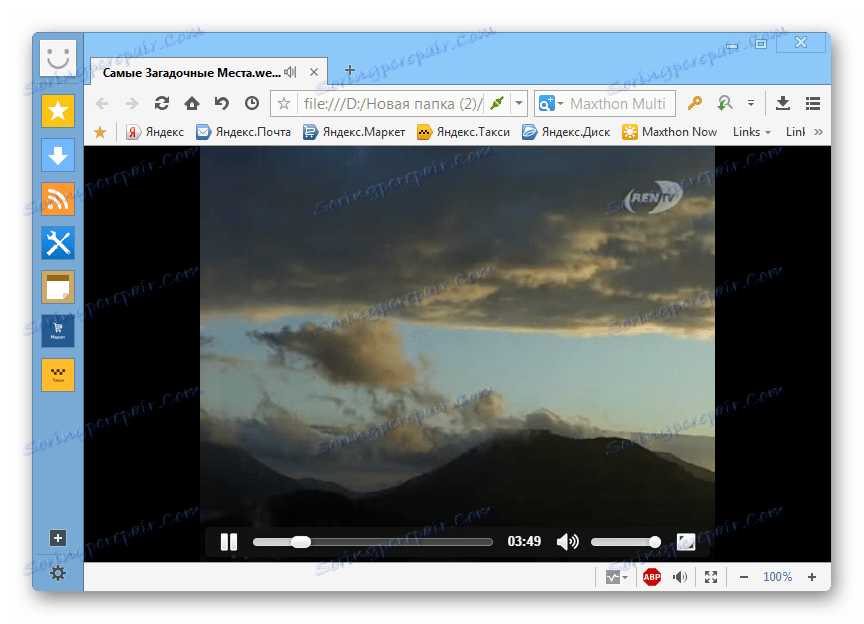
Metoda 10: XnView
Vsebino WebM si lahko ogledate ne le z video predvajalniki ali brskalniki, ampak tudi z uporabo funkcionalnosti nekaterih brskalnikov, ki vključujejo, na primer, XnView , čeprav je specializiran predvsem za ogled slik, ne pa za video.
- Aktivirajte XnView. Kliknite »Datoteka« in izberite »Odpri« . Uporabite lahko tudi Ctrl + O.
- Začne se lupina za izbiro datoteke. Z navigacijskimi orodji poiščite in izberite videoposnetek, ki si ga želite ogledati. Kliknite »Odpri« .
- Po tem se bo videoposnetek WebM začel predvajati na novem zavihku programa XnView.
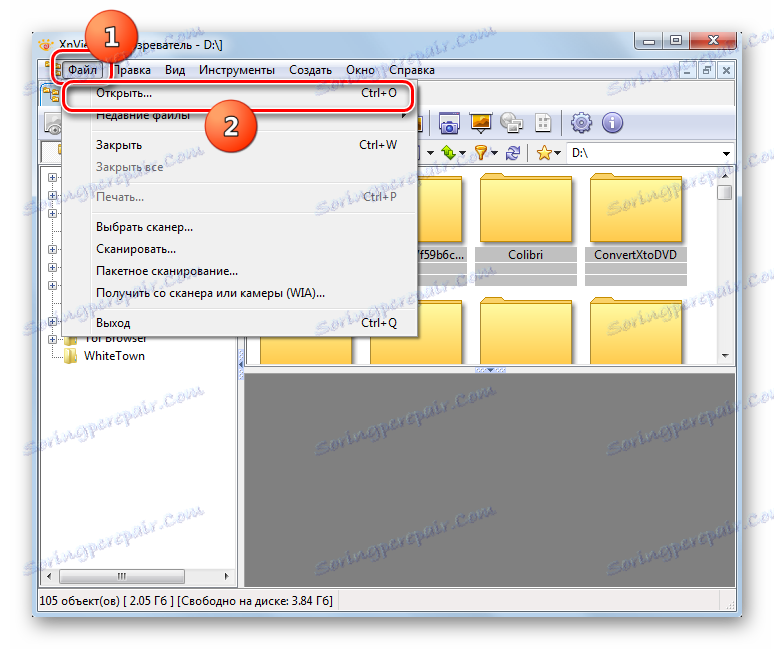
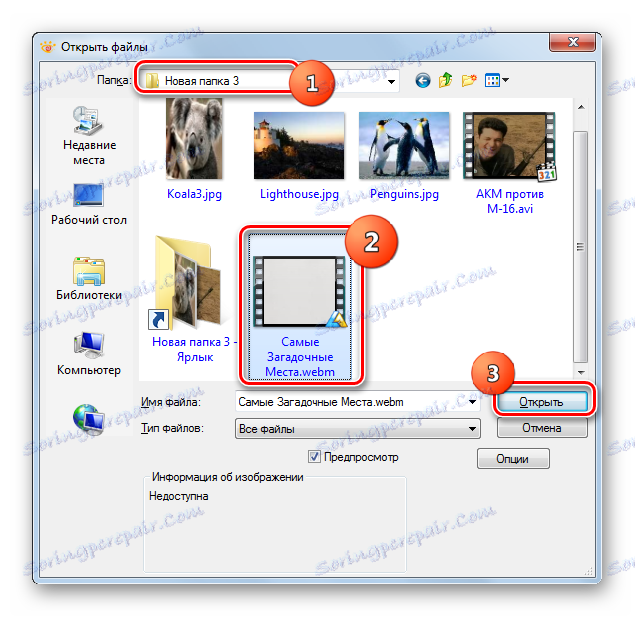
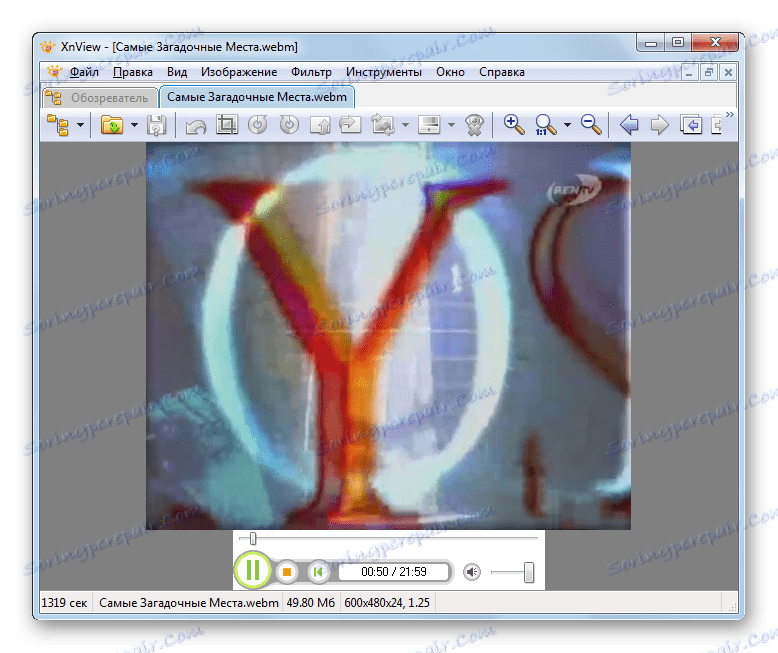
Uporabili bomo tudi drug način za začetek predvajanja v programu XnView. Ustvari se tako, da se premaknete v brskalnik - vgrajeni upravitelj datotek tega programa.
- Navigacijska orodja Navigator so na levi strani okna XnView. So imeniki, ki se nahajajo v obliki, podobni drevesu. Če želite zagnati navigacijo, kliknite Računalnik .
- Prikaže se seznam diskov. Izberite eno v imeniku, ki gosti želeni WebM.
- Prikaže se seznam osnovnih map izbranega diska. Pojdite do njih navzdol, dokler ne pridete v imenik, kjer je shranjen WebM. Ko izberete ta imenik, bo v zgornjem desnem kotu ovojnice XnView prikazana vsa njegova vsebina, vključno z želenim WebM. Ko izbira te video datoteke v spodnjem desnem delu lupine programa začne izgube videoposnetka v načinu predogleda.
- Če želite boljšo stopnjo predvajanja in vključiti videoposnetek v ločeni kartici, dvokliknite levi gumb miške na ime datoteke. Zdaj bo videoposnetek predvajan v ločenem oknu, kot je bilo v prejšnji različici njenega odpiranja v programu XnView. Kljub temu pa je kakovost predvajanja WebM tega programa slabša od polnopravnih video predvajalnikov, o katerih smo govorili zgoraj.
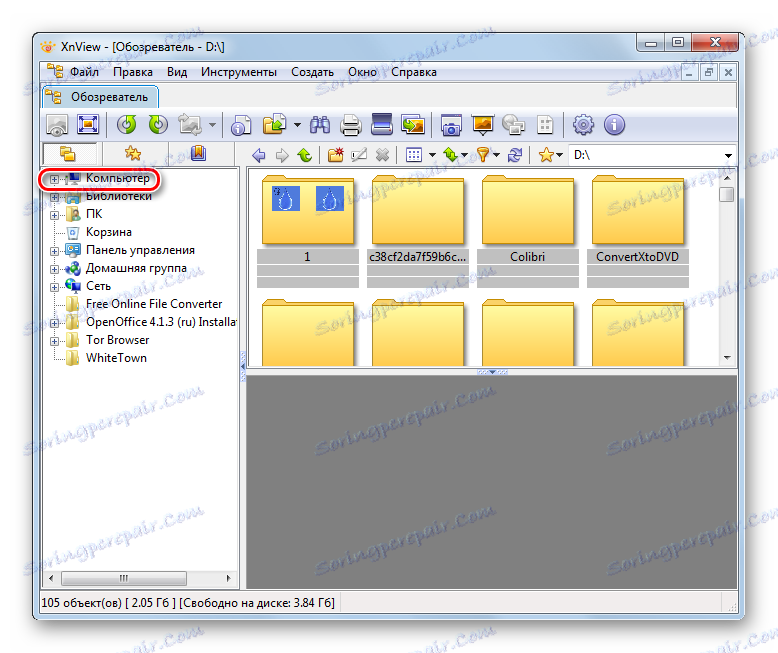
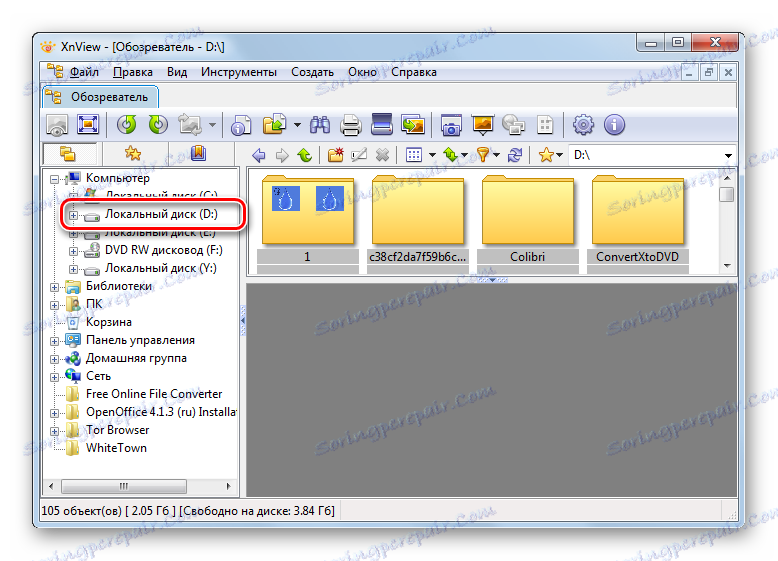
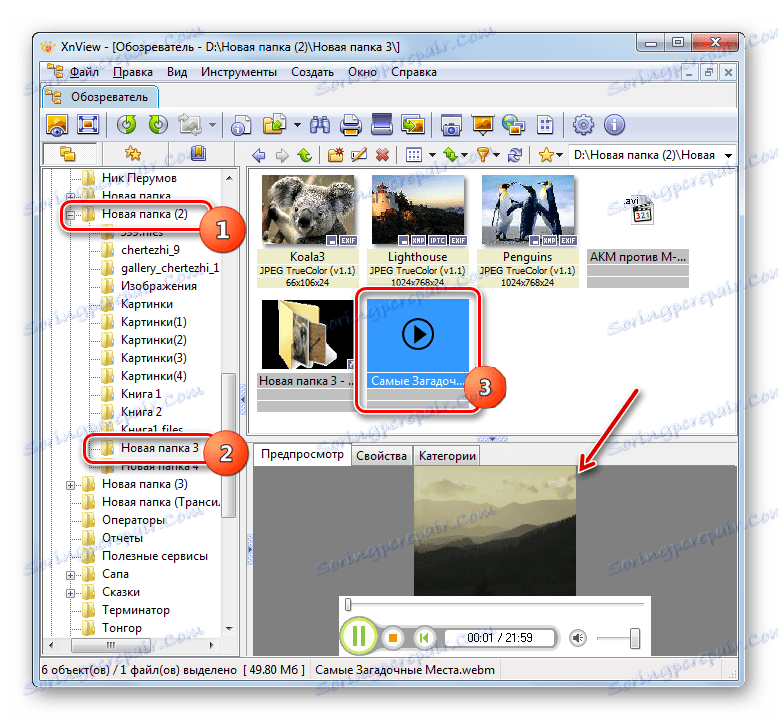
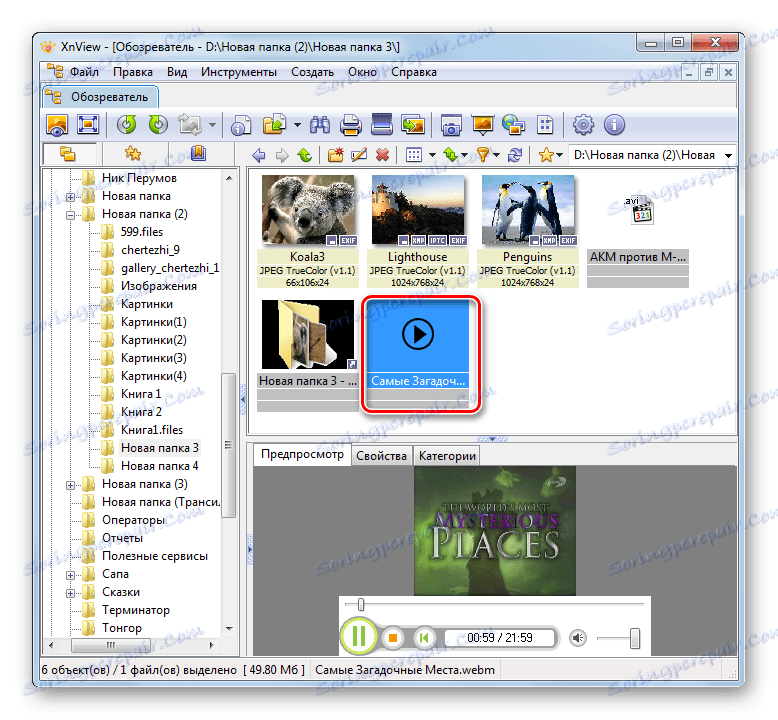
Metoda 11: Univerzalni pregledovalnik
Drugi gledalec, s katerim lahko igrate WebM, je Universal Viewer .
- Aktivirajte Universal Viewer. Kliknite »Datoteka« in »Odpri ...« . Lahko uporabite Ctrl + O.
![Odprite okno v zgornjem horizontalnem meniju Universal Viewerja]()
Prav tako lahko kliknete na ikono, prikazano kot mapa.
- V odprtem oknu se premaknite v mesto WebM in ga označite. Kliknite »Odpri« .
- Postopek predvajanja videoposnetka se začne.
![Predvajanje videoposnetka v formatu WEBM v Universal Viewerju]()
Nastavljeno nalogo lahko v Universal Viewerju rešite z drugo metodo. Če želite to narediti, povlecite WebM iz "Raziskovalca" v lupino gledalca. Predvajanje se bo začelo takoj.
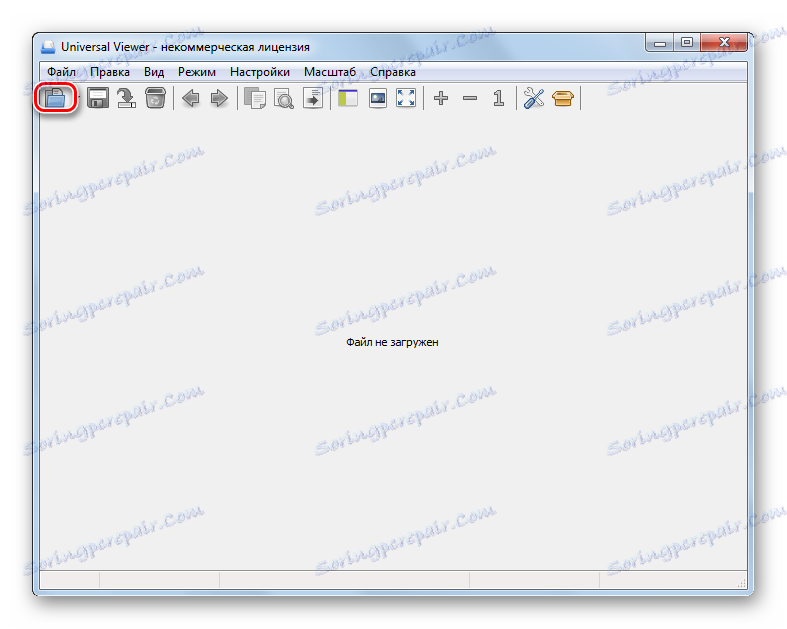
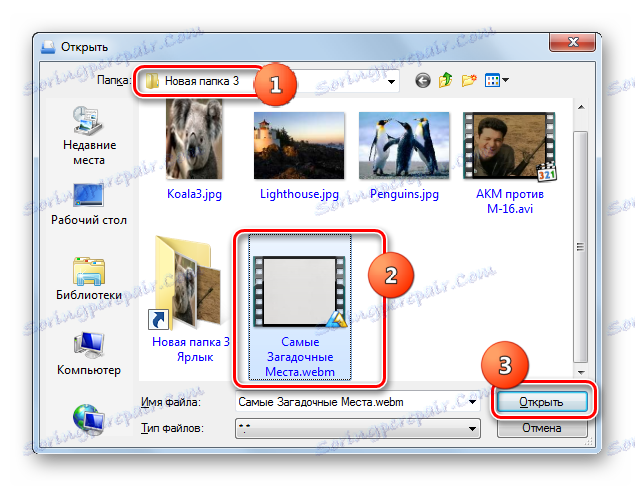
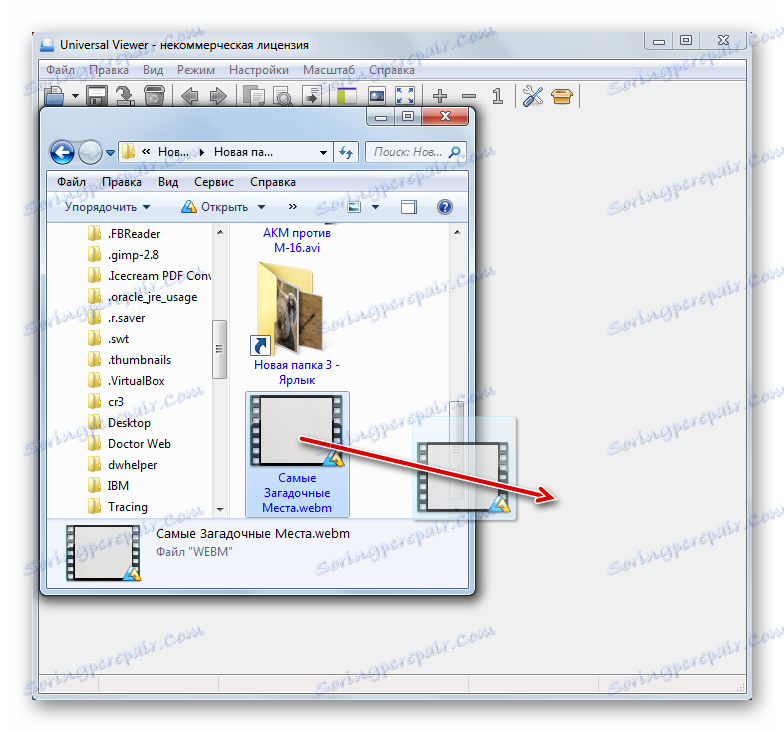
Kot lahko vidite, če bi le pred kratkim lahko igrali WebM samo z ločenimi programi, zdaj ta naloga obravnava zelo široko paleto sodobnih video predvajalnikov in brskalnikov. Poleg tega si lahko ogledate tudi videoposnetek tega formata z nekaterimi univerzalnimi gledalci. Toda zadnjo vrsto programov je priporočljivo uporabljati le, da se seznanijo z vsebino in ne za normalno gledanje, saj kakovost predvajanja v njih pogosto pušča veliko želje.
Če si želite ogledati videoposnetek WebM na internetu, vendar z uporabo datoteke, ki je v ta namen že na računalniku, priporočamo, da ne uporabljate popolnih brskalnikov, temveč popolne video predvajalnike, ki zagotavljajo več priložnosti za upravljanje videa in večjo kakovost predvajanja.